ubuntu 下JDK环境变量配置方法
检查jdk版本、卸载openjdk版本(jdk与openjdk的区别不在此赘述)
先检查java –version、javac –version命令查看版本(如图一)
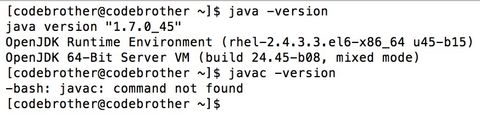
经检查jdk版本为1.7.0.45;再输入rpm -qa|grep java查看(如图二)

注:不同的CentOS版本安装的openjdk版本可能有差别;如果没有列表显示,可直接看第4步
卸载以上三个文件(需要root权限,登录root权限卸载)(如图三)
rpm -e --nodeps java-1.7.0-openjdk-1.7.0.45-2.4.3.3.el6.x86_64 rpm -e --nodeps java-1.6.0-openjdk-1.6.0.0-1.66.1.13.0.el6.x86_64 rpm -e --nodeps tzdata-java-2013g-1.el6.noarch

再次查看jdk信息(如图四)

现在准备安装Oracle版的jdk。
或直接命令下载:
[root@VM_16_4_centos home] # wget --no-check-certificate --no-cookies --header "Cookie: oraclelicense=accept-securebackup-cookie" http://download.oracle.com/otn-pub/java/jdk/8u162-b12/0da788060d494f5095bf8624735fa2f1/jdk-8u162-linux-x64.tar.gz
解压jdk,解压命令:tar -xvzf jdk-7u25-linux-x64.tar.gz
jdk所在位置:/home/codebrother/jdk/jdk-7u25-linux-x64.tar.gz,在当前路径解压,解压之后,会出现jdk文件夹,进入jdk目录,并查看目录所包含内容(如图五)
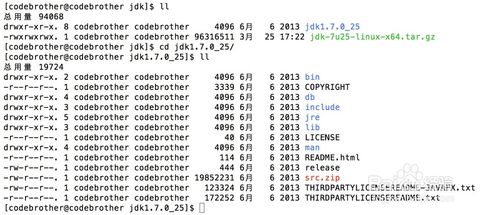
配置jdk环境变量
在Linux系统中,需要在PATH中添加jdk的bin目录,创建CLASSPATH,添加jdk的lib目录。
Jdk的主目录:/home/codebrother/jdk/jdk1.7.0_25
jdk的bin目录:/home/codebrother/jdk/jdk1.7.0_25/bin
jdk的lib目录:/home/codebrother/jdk/jdk1.7.0_25/lib
编辑~/.bashrc文件
命令:
vi ~/.bashrc
添加以下变量(如图六)
export JAVA_HOME=/home/codebrother/jdk/jdk1.7.0_25export JAVA_BIN=$JAVA_HOME/binexport JAVA_LIB=$JAVA_HOME/libexport CLASSPATH=.:$JAVA_LIB/tools.jar:$JAVA_LIB/dt.jarexport PATH=$JAVA_BIN:$PATH
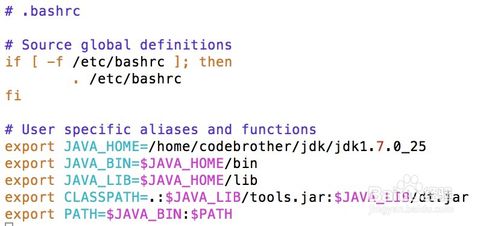
按ESC键,然后:wq保存退出
使jdk环境变量生效,source ~/.bashrc(如图七)

查看jdk版本
输入java -version、javac -version(如图八)
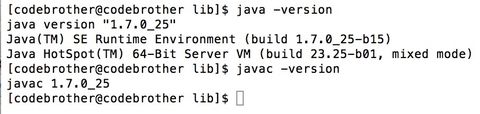
总结
以上所述是小编给大家介绍的ubuntu 下JDK环境变量配置方法,希望对大家有所帮助,如果大家有任何疑问请给我留言,小编会及时回复大家的。在此也非常感谢大家对我们网站的支持!

